
3CX IPPBX 提供了与 Zendesk CRM 的整合。配置在服务端就可以完成,非常的简单直接。3CX 与 Zendesk 的对接可以实现以下功能:
- 联系人同步 – 当有电话呼入时,系统会触发到 CRM 查找联系人的机制,并将查找到的联系人信息添加到 3CX IPPBX联系人中。同时在你接收到的这通通话上会显示该联系人的姓名。
- 呼叫弹屏 – 当使用 3CX IPPBX网页客户端,当有来自 CRM 的呼叫,系统会自动弹出到 CRM 的联系人页面。
- 呼叫记录 – 与客户的呼叫会在 CRM 里记录。
- 点击拨号 – 在 Salesforce 点击号码后直接使用 3CX IPPBX外呼,需使用 点击拨号 插件。
接下来我们将演示如何一步一步对接 3CX 和 Zendesk。
Zendesk 端的配置
通用配置
登录你的 zendesk 账户。在侧边栏点击 “Settings”,然后在 Settings 页面点击 API。开启 “Enable API authentication using an agent’s email address and password” 选项。

呼叫记录
如果你想将呼叫记录到 Zendesk,你需要在 User entity 创建自定义字段来填写坐席的分机号码。这样 3CX 才可以映射坐席的分机号码到 Zendesk 用户侧。如何在 Zendesk 创建自定义字段可查看这里。
点击侧栏的 Admin 图标,选择 User Fields:
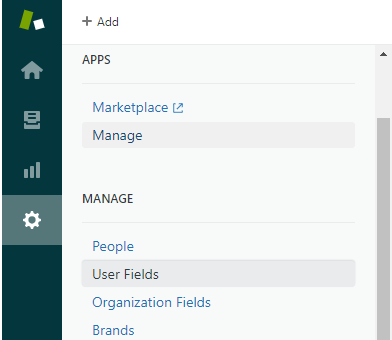
将数字字段从哟测的活动字段拖过来,并将其放在你希望它出现的位置。或者点击 Numeric 旁边的 + 号也可以。
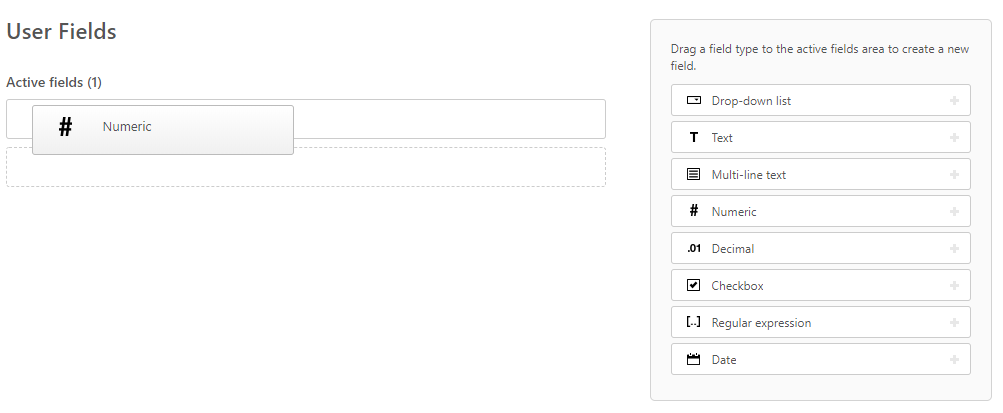
在右侧的属性面板上输入显示给坐席的字段标题,以及字段值(API的标识符)。记下 Field 值,因为稍后配置 3CX 时将需要它。最后单击 Create field。
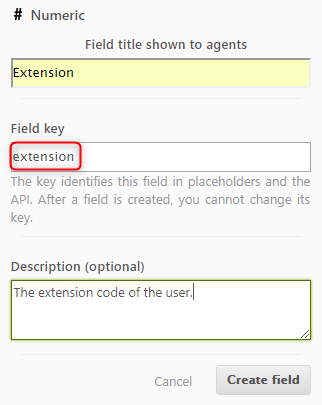
在侧栏点击 Admin 的图标,选择 People:
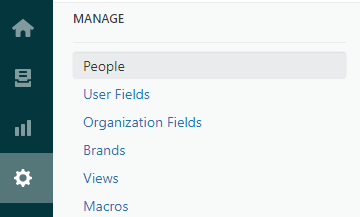
打开您需要为其报告呼叫的用户,然后在左栏上使用分机号填充新创建的字段。
3CX CRM 服务端配置
通用设置
进入 3CX IPPBX管理控制台 > 设置 > CRM 整合 – 服务端,在下拉菜单里选择 Zendesk。
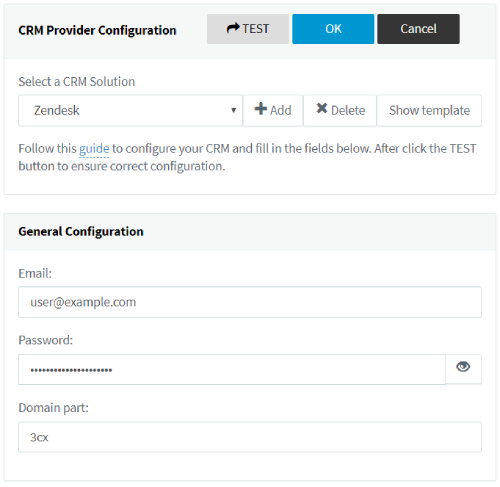
在其中填入 Zendesk 的邮箱和密码,输入 Zendesk 的 domain 部分。比如 zendesk 的 URL 是 https://3cx.zendesk.com,那这里就填 3cx。
呼叫记录
如果要启用呼叫记录,勾选 Enable Call Journaling 选项。⚠该功能只在 V16 及更新版本可用。
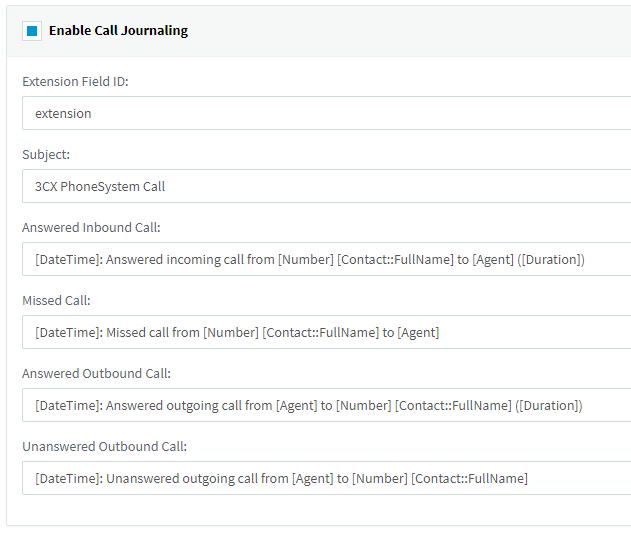
呼叫记录的参数:
- “Extension Field ID”: 之前创建的 Field 键,其中包含座席的分机号。启用呼叫日记功能时必须设置此参数。此参数用于将接收呼叫的3CX 分机名映射到 Zendesk 用户,并将该呼叫分配给该特定用户。
- “Call Subject” – 呼叫的主题。
- “Answered Inbound Call” – 对于接听来电的描述。
- “Missed Call” – 对于未接来电的描述。
- “Answered Outbound Call” – 对于接听的外呼进行描述。
- “Unanswered Outbound Call” – 对于未接通的外呼描述。
你也可以在 “Call Journaling” 中加入参数,参数都用中括号括起: [参数],比如 [Number]。可以使用的参数有以下几个:
- CallType – 呼叫的类型,有 “Inbound” “Outbound” “Missed” 和 “Unanswered”。
- Number – 外部联系人的号码。呼出时候拨打的号码,呼入时候的来电号码。
- Agent – 接听呼叫的分机号。
- Duration – 呼叫时长,格式是 “hh:mm:ss”。
- DurationTimeSpan – 呼叫时长记录为 TimeSpan 对象,使用用户自定义的格式。
- DateTime – 呼叫开始的日期和时间,本地时区,格式为 3CX 服务器的本地时区。
- CasllStartTimeLocal – 呼叫开始的日期和时间,本地时区,使用用户自定义的格式记录为 Datetime 对象。
- CallStartTimeUTC – 呼叫开始的日期和时间,UTC 时区,使用用户自定义的格式记录为 Datetime 对象。
- CallEndTimeLocal – 呼叫结束的日期和时间,本地时区,使用用户自定义的格式记录为 Datetime 对象。
- CallEndTimeUTC – 呼叫结束的日期和时间,UTC 时区,使用用户自定义的格式记录为 Datetime 对象。
Contact Creation
当来电的是 CRM 中不存在的未知号码时,会在 CRM 中自动创建联系人。创建联系人的时候会使用下列参数:
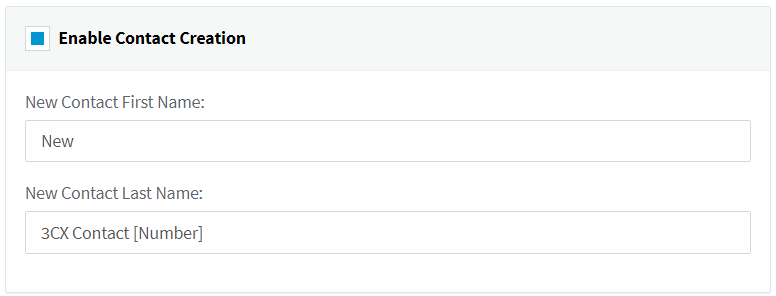
- “New Contact First Name” – 自动创建联系人的名字。
- “New Contact First Name” – 自动创建联系人的姓氏。
这里你也可以使用变量:
- Number – 外部联系人的号码。呼出时候拨打的号码,呼入时候的来电号码。
